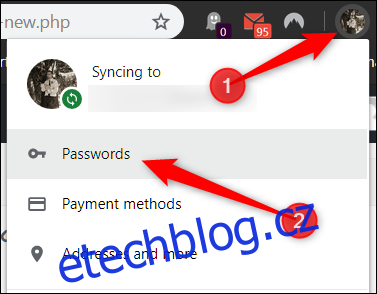Google Chrome nabízí ukládání hesel pro všechny vaše online účty. Poté je uloží a synchronizuje s vaším účtem Google v rámci funkce Smart Lock. Chrome má také vestavěný generátor hesel, který automaticky vytváří silná hesla kliknutím na tlačítko.
Jak generovat bezpečná hesla
Nejprve se ujistěte, že je povoleno ukládání hesla (ve výchozím nastavení by mělo být zapnuto). Pro kontrolu klikněte na svůj profilový obrázek v pravém horním rohu a poté klikněte na „Hesla“. Můžete také zadat chrome://settings/passwords do omniboxu a stisknout Enter.
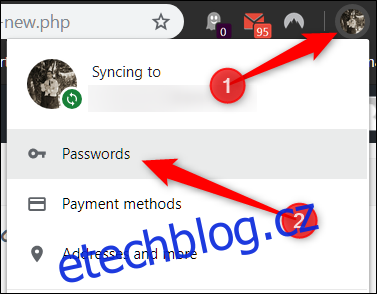
Přepněte přepínač označený „Nabídka uložení hesel“ do polohy zapnuto (pokud již není).
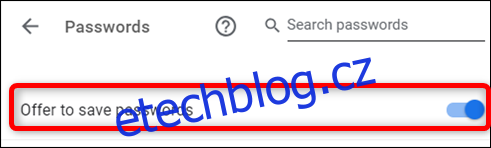
Dále přejděte na webovou stránku, kde si chcete vytvořit účet. Když kliknete na pole pro heslo, vyskakovací okno vám navrhne silné heslo. Klikněte na „Použít navrhované heslo“.
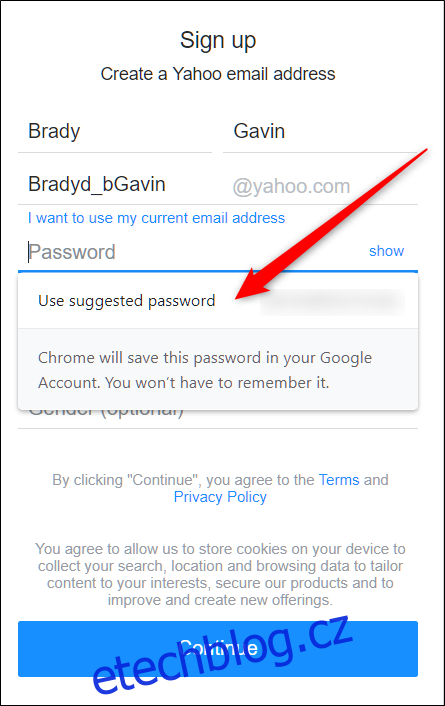
Pokud se výzva nezobrazí, klikněte pravým tlačítkem myši na pole pro heslo a poté klikněte na „Navrhnout heslo“. To způsobí, že se pod polem zobrazí vyskakovací okno s návrhem nového silného hesla.
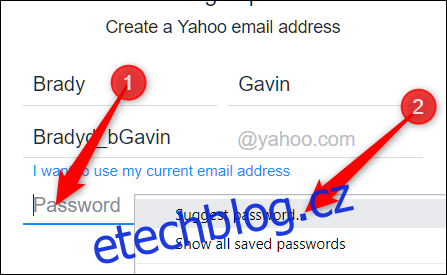
A je to! Dokončete proces registrace. Po jeho dokončení Google za vás heslo uloží a uloží, takže si nemusíte nic pamatovat.
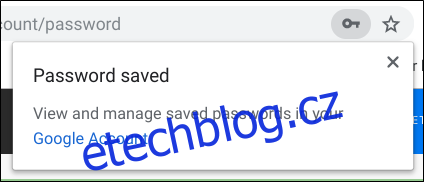
Jak změnit stávající heslo
Pokud jste o této funkci nevěděli, když jste si zakládali účet, stále ji můžete použít ke změně hesla u stávajícího účtu a zvýšit jeho zabezpečení.
Přihlaste se k účtu pomocí hesla, které chcete změnit, a přejděte do sekce, kde můžete změnit/resetovat své heslo. Po kliknutí do pole „Nové heslo“ by se měla objevit výzva s návrhem silného hesla. Klikněte na „Použít navrhované heslo“.
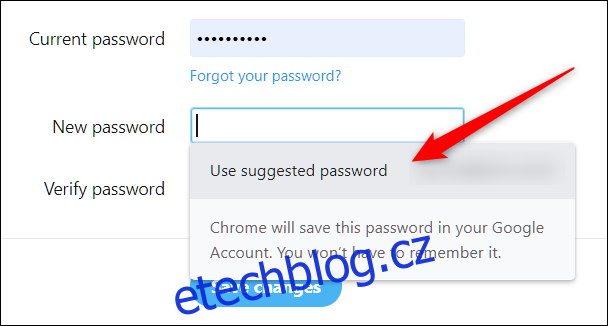
Pokud se výzva nezobrazuje, klikněte pravým tlačítkem do pole pro heslo a poté klikněte na „Navrhnout heslo“.
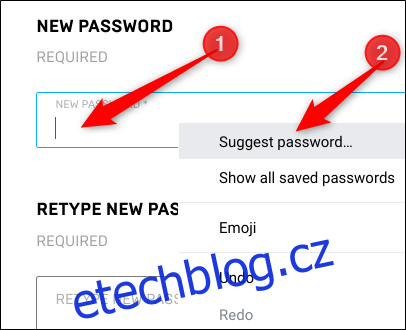
Když se tentokrát zobrazí výzva, klikněte na „Použít doporučené heslo“.
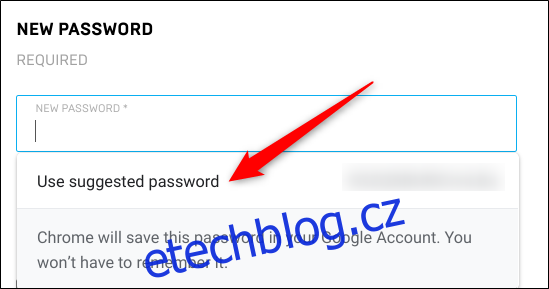
Chcete-li změnit heslo, klikněte na „Uložit změny“.
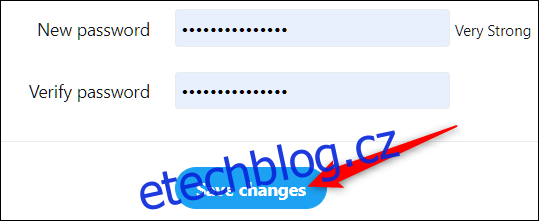
Jednou z výhrad při použití této funkce ke změně hesla stávajícího účtu je to, že se nemusí automaticky aktualizovat v prohlížeči Chrome. V takovém případě to budete muset provést ručně. To však není těžké. Po uložení nového hesla, než opustíte web, klikněte na ikonu klíče v omniboxu, zadejte uživatelské jméno pro daný web a poté klikněte na „Aktualizovat heslo“.
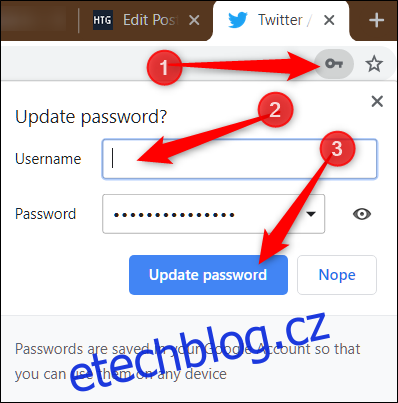
Je pochopitelné, že ne všichni jsou nadšeni představou, že by Google nakládal s jejich hesly. Ale Smart Lock for Passwords je šikovná, bezplatná alternativa pro ty, kteří nechtějí platit za správce hesel nebo stahovat další software.